Reklaam
 Mängisin enamikku oma mängudest arvutis. Kõik see muutus, kui välja tuli järgmine (see tähendab praegune) konsoolide põlvkond. Ühe jaoks oli nendes seadmetes märkimisväärne valik mänge ja suurepärane graafika. Veel üks kaalutlus - mis on võib-olla kõige olulisem mind mängukonsoolide üle ääre suunas, oli hinna ja kvaliteedi suhe.
Mängisin enamikku oma mängudest arvutis. Kõik see muutus, kui välja tuli järgmine (see tähendab praegune) konsoolide põlvkond. Ühe jaoks oli nendes seadmetes märkimisväärne valik mänge ja suurepärane graafika. Veel üks kaalutlus - mis on võib-olla kõige olulisem mind mängukonsoolide üle ääre suunas, oli hinna ja kvaliteedi suhe.
Riistvara osas toimivad konsoolid mänguarvutite vastandina. Tavaliselt uuendate selle jaoks arvutit, et see vastaks mängude spetsifikatsioonidele. Konsoolimängud on seevastu kohandatud konsooli spetsifikatsioonidele.
Ma ei saanud seda kunagi südamest, et lüliti lõpule viia. Arvutis on hämmastav indie-mängude repertuaar, mille sarnast te lihtsalt konsoolilt ei leia. Järgmine parim asi on tuua lauaarvutisse väike konsooli headus. Võite isegi oma usaldatavat vana konsoolikontrollerit mängude mängimiseks oma Mac OS X arvutis kasutada.
Flash-mängud, indie-mängud, põnevusmängud; sa paned sellele nime. Näitame teile, kuidas ühendada mängukontroller Maciga ja kuidas muuta oma Mac teiseks konsooliks.
1. Ühendage PlayStation 3 kontroller (4,99 dollarit)
PlayStation 3 Dualshocki kontroller on ilu. Must, libe ja muljetavaldava akukestvusega. Kui olete sellest väsinud hämmastavad PlayStation 3 mängud 10 parimat PS3 mängu, mida peate mängima [MUO Gaming]Selle mängukonsoolide põlvkond on lõppemas, Wii U on juba saabunud järgmise põlvkonna uksehoidjani ning 2013. aastal on oodata nii PS3 kui ka Xbox 360 järeltulijaid. Kuid,... Loe rohkem mis seal asuvad, miks mitte ühendada see oma Mac OS X arvutiga, kui mõnda neist ootate põnevad 2013. aasta mänguväljaanded 10 parimat PS3 mängu, mida peate mängima [MUO Gaming]Selle mängukonsoolide põlvkond on lõppemas, Wii U on juba saabunud järgmise põlvkonna uksehoidjani ning 2013. aastal on oodata nii PS3 kui ka Xbox 360 järeltulijaid. Kuid,... Loe rohkem ? Enne alustamist koguge oma PlayStation 3 kontroller ja selle laadimiskaabel ning minge aadressile Süsteemi eelistused -> Bluetooth.
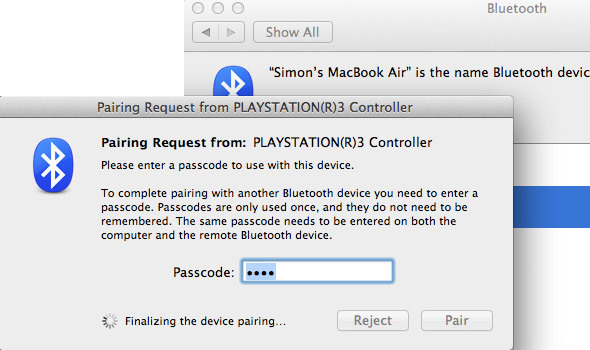
Teid rahuldatakse sidumistaotlusega ja küsitakse pääsukoodi. Ärge muretsege pääsukoodi pärast; võite siia sisestada kõike, mida soovite, kuid see peaks olema midagi, mida te mäletate. Pakun kasutada 0000 või 1234.
Kui arvuti on seadme sidumise lõpule viinud, peate olema kiire. Vastasel korral näete jälle seadme sidumisekraani. Kui teie PlayStation 3 kontroller on valitud, avage hammasratta menüü ekraani vasakus alanurgas. Esiteks valige Lisa lemmikutesse, siis Uuendusteenused.
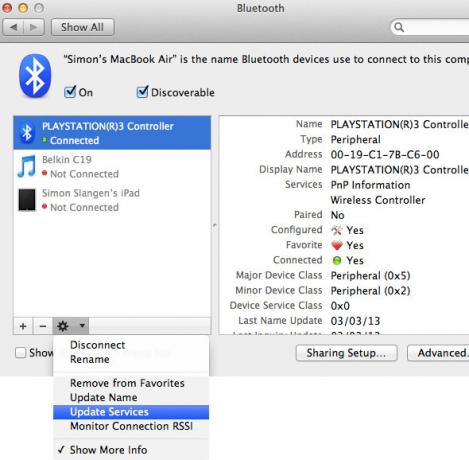
Praegu on teie PlayStation 3 kontroller arvutiga ühendatud, kuid see ei tee veel midagi kasulikku. Selleks vajame rakendust PlayStation 3 kontrolleri signaalide tõlgendamiseks. Me kasutame Joystick Mapper. See tagastab teile 4,99 dollarit, kuid see on üks parimaid sellelaadseid rakendusi.
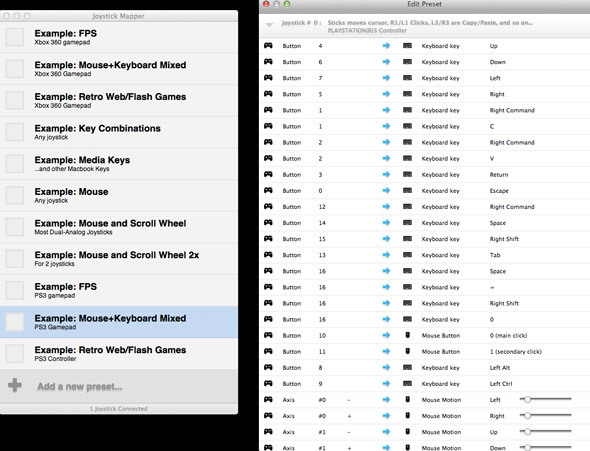
Joystick mapper kasutab eelseadeid teie PlayStation 3 kontrolleri signaalide tõlgendamiseks. Valides Fail -> Näidete laadimine täidab rakenduse paljude eelseadetega. Võimalik, et need on kõik, mida vajate, kuna need sisaldavad juba eelhäälestatud hiire, esimese laskuri ja välkmänge. Antud eelseadet saab lubada, märkides linnukese vasakul olevast ruudust välja.
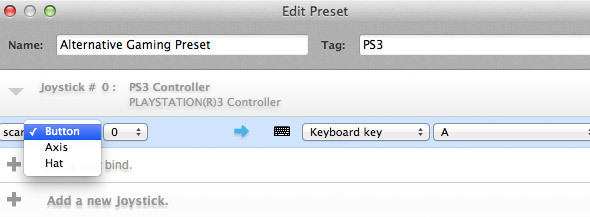
Enda juhtelemente saate määratleda, muutes eelseadet või luues oma. See on väga lihtne. Kui loote uut eelseadet, peate esmalt lisama uue juhtkangi (oma PlayStation 3 kontrolleri). Seejärel saate uuesti määratleda või lisada uusi juhtköiteid. Määrake vasakus servas oma PlayStation 3 kontrolleri sisestusklahv ja paremal küljel olev arvutinupp.
Asjade veelgi lihtsamaks muutmiseks võite vajutada skannimisnuppu, et lasta juhtnupul Mapper antud klahvi automaatselt tuvastada. Pange lihtsalt oma kontroller tasasele pinnale, et mitte juhuslikult liikumisandureid käivitada.
2. Xbox 360 kontroller
Kui te pole kunagi oma Xbox 360 kontrollerit teise arvutiga kasutanud, on tõenäoline, et teil pole veel eeldatavat riistvara. Kuna me ei saa Xbox 360 kontrollerit Bluetoothi kaudu ühendada, vajate mõlemat juhtmega Xbox 360 kontrollervõi Microsofti Xbox 360 traadita kontrolleri vastuvõtja Windowsi jaoks. Ärge vaevake oma traadita kontrolleriga kaasas olnud laadimiskaablit kasutada, kuna see ei edasta andmeid.
Kui ootate oma tellimuse saabumist, nautige oma Xbox 360-ga veel lõbutsemist ja vaadake, kas olete unustanud mõne populaarsemad Xbox 360 mängud, mida peate mängima 10 parimat Xbox 360 mängu, mida peate mängima [MUO Gaming]Sel ajal aastas saab rohkem kui ükski teine konsooliomanik oma süsteemiga hakkama. Ja pärast seda, kui neil on igav oma mängude kõrval ostetud mängudest, Loe rohkem .
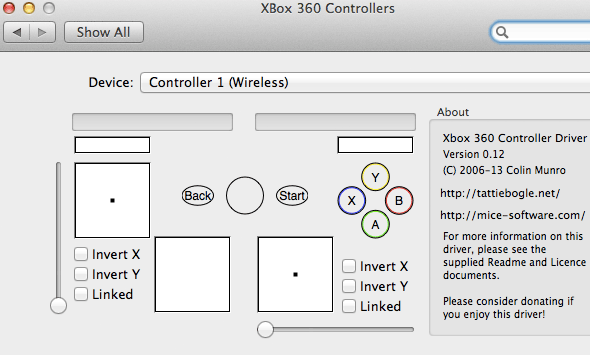
Xbox 360 kontrolleri kasutamiseks koos Maciga peate esmalt installima draiveri. Tattiebogle'i Xbox 360 kontrolleri draiver (mida saab tasuta alla laadida) hoolitseb selle eest ja pakub 40 liidese Xbox 360 kontrolleriga seotud juhtelementide täpsustamiseks. Pärast draiveri installimist avage lihtsalt äsja lisatud Xbox 360 kontrollerid vahekaart Mac'i süsteemieelistustes.
3. Wii kaugjuhtimispult
Näitasime teile juba, kuidas seda teha ühendage oma Wiimote Windowsi arvutiga Kuidas ühendada oma Wiimote arvutigaKuidas eelistate arvutiga suhelda? Mõnikord ei piisa ainult hiirest ja klaviatuurist. Sõltuvalt sellest, mida teete, on teie jaoks maksimumi saamiseks vaja täiesti erinevat liidese meetodit ... Loe rohkem . Wii Remote'i (või Wiimote) ühendamine Maciga on palju lihtsam! Selle toimimiseks pole teil vaja täiendavat riistvara ega premium-tarkvara.
Enne alustamist laadige alla DarwiinRemote, mille leiate SourceForge'ist tasuta. Pange tähele, et DarwiinRemote ametlik haru ei tööta Mac OS X hilisemate versioonide korral. Kui see ei tööta, saate siit alla laadida värskendatud versiooni.
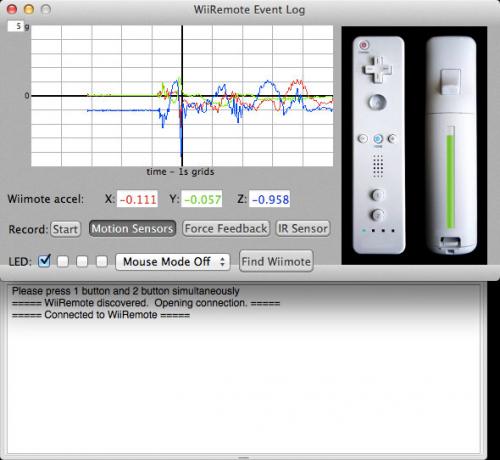
Kui teie Wiimote on käepärast ja DarwiinRemote töötab, olete valmis asju veerema. Vajutage nuppu Otsige üles Wiimote ja hoidke nuppu 1 ja 2 seni, kuni rakendus tuvastab teie Wiimote. Sel hetkel peaks teil olema võimalik näha mõnda sirgelt värvitud joont, mis graafiku täidab (need on andmed teie Wiimote kiirendusanduritest). Kui ei, ja kui kasutate Mac OS X-i uusimat versiooni, lugege ülaltoodud lõiku.
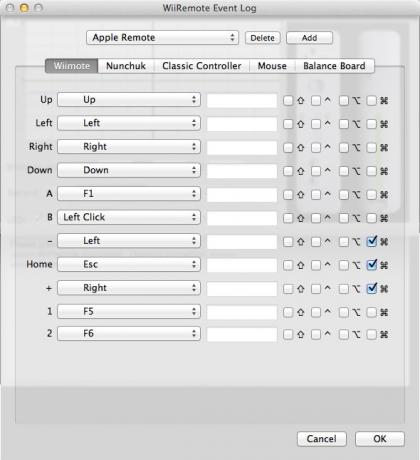
Vaikimisi on Darwiin Remote konfigureeritud nii, et teie Wiimote mängiks Front Frontiga hästi. Muude juhtelementide määratlemiseks avage lihtsalt Darwiin Remote'i eelistused. Siin saate oma Wiimote, Nunchuk, Classic Controller, hiir ja Balance Board olemasolevaid eelseadeid muuta ja redigeerida.
Mis kontrolleriga kavatsete oma Maciga siduda ja milliseid mänge soovite sellega mängida? Tilgutage artikli alla kommentaaride sektsiooni rida ja andke meile sellest teada.
Kujutise krediit: PeterPhoto123 / Shutterstock
Olen Belgia kirjanik ja arvutiteaduste tudeng. Saate mulle alati teha teene hea artikliidee, raamatusoovituse või retseptiideega.